-
Última Versión
IceCream PDF Editor 3.27 ÚLTIMO
-
Revisado por
-
Sistema Operativo
Windows 7 / Windows 8 / Windows 10 / Windows 11
-
Ránking Usuario
Haga clic para votar -
Autor / Producto
-
Nombre de Fichero
pdf_editor_setup.exe
Obtén acceso a todas las herramientas y modos de edición de PDF que necesitas con la ayuda de un panel de herramientas inteligente. Puedes editar texto, agregar notas, redactar, proteger archivos, administrar páginas y mucho más con el editor de PDF.
¡Aprende a editar un documento PDF sin problemas! Usa este editor de PDF para aumentar enormemente la productividad mientras administras tus archivos PDF. ¡Disfruta del potente y simple editor de PDF de Icecream Apps!
El formato de archivo PDF es un gran formato para guardar archivos si quieres que se distribuyan con el contenido y el formato sin cambios. Sin embargo, debido a estas características peculiares del formato PDF, necesitas un creador de PDF especial para poder crear un archivo PDF desde cero.
Icecream PDF Editor no solo puede editar archivos PDF, sino también crear documentos PDF. Gracias a las muchas opciones que ofrece el programa, puedes crear un PDF con texto, imágenes y gráficos. Esta guía paso a paso sobre cómo crear un PDF con Icecream PDF Editor te ayudará en el proceso.
Los archivos PDF se pueden abrir y ver fácilmente, pero la edición es mucho más complicada, especialmente cuando se trata de la edición de texto en un PDF. Si deseas editar el texto de un PDF, necesitarás un potente software de edición de PDF que tenga la funcionalidad para ello.
El editor de PDF es un programa gratuito de alta calidad que es realmente fácil de usar. Te permite editar el texto en PDF, agregar texto nuevo y agregar anotaciones.
El formato de archivo PDF es un formato muy común para guardar documentos. Cuando se trata de la cuestión de cómo resaltar un PDF para resaltar texto o un área para dejar un comentario, necesitarás un programa especial para resaltar PDF.
Este software es un programa de edición de PDF que ofrece una función que se utiliza para resaltar PDF junto con la capacidad de agregar la descripción de cada resaltado y seleccionar el color de resaltado. También está disponible la eliminación de resaltados existentes.
El formato de archivo PDF es un formato que almacena no solo datos de texto, sino también imágenes, gráficos y todo tipo de gráficos. Puede que en algún momento necesites rotar páginas de un PDF para asegurarte de que la información se proporciona a los lectores de la forma más comprensible.
El editor de PDF es una gran herramienta para ver y editar documentos PDF que también ofrece la función de rotar las páginas del PDF (una, varias o todas) y especificar el ángulo de rotación. Ha creado un tutorial paso a paso con capturas de pantalla que te muestra cómo rotar páginas en un documento PDF usando Icecream PDFEditor. Encuéntralo a continuación.
El formato de archivo PDF es un formato de documento común que es conocido por su capacidad para preservar tanto el contenido como el formato. Esa es una gran opción cuando necesitas almacenar documentos de forma segura.
Sin embargo, si notas un error tipográfico y necesitas editar el texto o escribir en el PDF para agregar algo nuevo (como un título, por ejemplo), entonces puede volverse complicado.
Esta herramienta es un software poderoso que se usa para editar archivos PDF que te ayudará a completar esa tarea con facilidad en solo unos pocos pasos. Sigue leyendo para descubrir cómo escribir en un documento PDF.
Características y aspectos destacados
Editar texto
Edite cualquier texto en un documento PDF con facilidad.
Administrar páginas
Combine y reordene visualmente páginas PDF, divida y fusione archivos PDF.
Editar objetos
Edite objetos PDF: mueva, cambie de tamaño, gire, etc.
Proteja PDF
Establezca una contraseña o limite los derechos de edición/copia para proteger el documento.
Anotar PDF
Agregue notas, resalte áreas, tache o resalte texto, agregue comentarios y más.
Agregue sellos
Cree sellos personalizados para una mejor y más rápida corrección de PDF.
Agregue marca de agua
Agregue su propia marca de agua al documento PDF.
Dibujar
Dibuje, agregue formas, flechas y líneas a un documento PDF.
Preguntas frecuentes
¿Cómo divido un PDF en archivos separados?
Use el modo "Administrar páginas" en Icecream PDF Editor para dividir fácilmente su documento PDF.
¿El OCR está disponible en Icecream PDF Editor para PC?
Sí, el editor de PDF gratuito admite OCR (reconocimiento óptico de caracteres) para reconocer texto en documentos escaneados.
¿Cómo agrego páginas nuevas a mi documento?
En el modo "Administrar páginas", seleccione la opción "+ Agregar" para agregar una página en blanco, una imagen u otro archivo PDF a su documento.
¿El editor de PDF es compatible con formularios PDF interactivos?
Sí, le permite completar formularios PDF interactivos en el modo "Rellenar formularios".
¿Puedo editar documentos PDF protegidos con contraseña?
Sí, puede desbloquear y editar archivos PDF protegidos con contraseña ingresando la contraseña correcta en Icecream PDF Editor.
¿Cuál es la diferencia entre los modos "Editar" y "Anotar"?
Modo de edición: le permite realizar cambios directos en el contenido de un PDF.
Modo de anotación: le permite agregar notas, comentarios y elementos gráficos sin alterar el contenido existente.
¿Es seguro descargar este editor de PDF?
Sí, es seguro descargar Icecream PDF Editor desde el sitio web oficial de Icecream Apps. Evite usar fuentes de terceros para reducir el riesgo de malware.
¿Windows 10 es compatible con todas las funciones del editor de PDF o necesito Windows 11?
El programa es totalmente compatible con Windows 10, por lo que no es necesario actualizar a Windows 11 para utilizar todas sus funciones.
Alternativas
Adobe Acrobat Pro: uno de los programas de PDF más utilizados. Ofrece funciones integrales de edición, creación, conversión y colaboración de PDF. Está disponible tanto para plataformas Windows como Mac.
PDFelement: un editor de PDF versátil que ofrece una amplia gama de funciones para editar, convertir y administrar documentos PDF. Está disponible tanto para Windows como para Mac, con versiones para particulares y empresas.
Soda PDF Desktop: un software de PDF completo con una variedad de funciones que incluyen edición, conversión y llenado de formularios. Está disponible tanto para plataformas Windows como Mac.
Foxit PDF Editor: es otro potente editor y creador de PDF. Proporciona una variedad de funciones que incluyen edición, llenado de formularios, seguridad de documentos y capacidades de OCR.
Sejda PDF Desktop: un increíble editor de PDF que le permite editar, convertir y fusionar archivos PDF fácilmente. Ofrece una interfaz fácil de usar y es compatible con múltiples plataformas.
Requisitos del sistema
SO
Windows 11, Windows 10, Windows 8.1, Windows 8, Windows 7
Procesador
Intel®, AMD o cualquier otro procesador compatible, 2,33 GHz
RAM
2 GB de RAM como mínimo (4 GB para un mejor rendimiento)
Resolución de pantalla
1280x720 como mínimo
Espacio en disco
200 MB - 2 GB
Idiomas
Inglés, árabe, alemán, español, francés, italiano, holandés, polaco, portugués, ruso, tailandés, turco, chino simplificado
VENTAJAS
- Interfaz fácil de usar
- Herramientas de edición integrales
- Precios asequibles
- Compatibilidad entre plataformas
- Visor de PDF integrado
DESVENTAJAS
- Funciones avanzadas limitadas
- Retrasos ocasionales en el rendimiento
- Sin colaboración en tiempo real
- Marcas de agua en la versión gratuita
- Integración restringida en la nube
 OperaOpera 116.0 Build 5366.71 (64-bit)
OperaOpera 116.0 Build 5366.71 (64-bit) PC RepairPC Repair Tool 2025
PC RepairPC Repair Tool 2025 PhotoshopAdobe Photoshop CC 2025 26.3 (64-bit)
PhotoshopAdobe Photoshop CC 2025 26.3 (64-bit) OKXOKX - Buy Bitcoin or Ethereum
OKXOKX - Buy Bitcoin or Ethereum iTop VPNiTop VPN 6.2.0 - Fast, Safe & Secure
iTop VPNiTop VPN 6.2.0 - Fast, Safe & Secure Premiere ProAdobe Premiere Pro CC 2025 25.1
Premiere ProAdobe Premiere Pro CC 2025 25.1 BlueStacksBlueStacks 10.41.660.1007
BlueStacksBlueStacks 10.41.660.1007 Hero WarsHero Wars - Online Action Game
Hero WarsHero Wars - Online Action Game TradingViewTradingView - Trusted by 60 Million Traders
TradingViewTradingView - Trusted by 60 Million Traders LockWiperiMyFone LockWiper (Android) 5.7.2
LockWiperiMyFone LockWiper (Android) 5.7.2




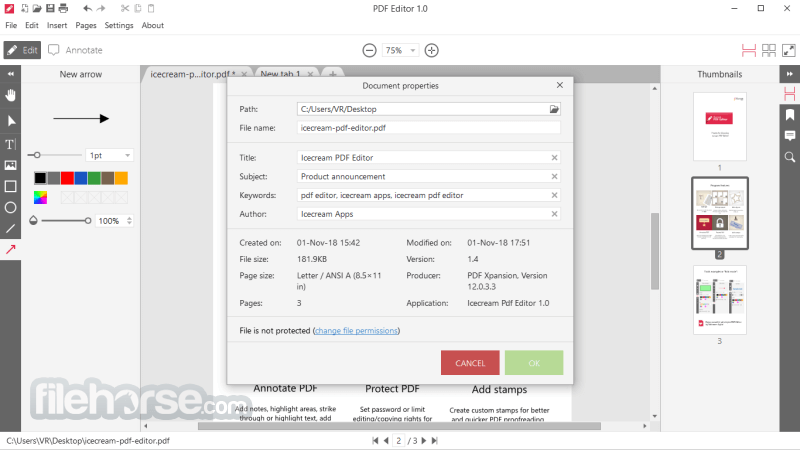





Comentarios y Críticas de Usuarios